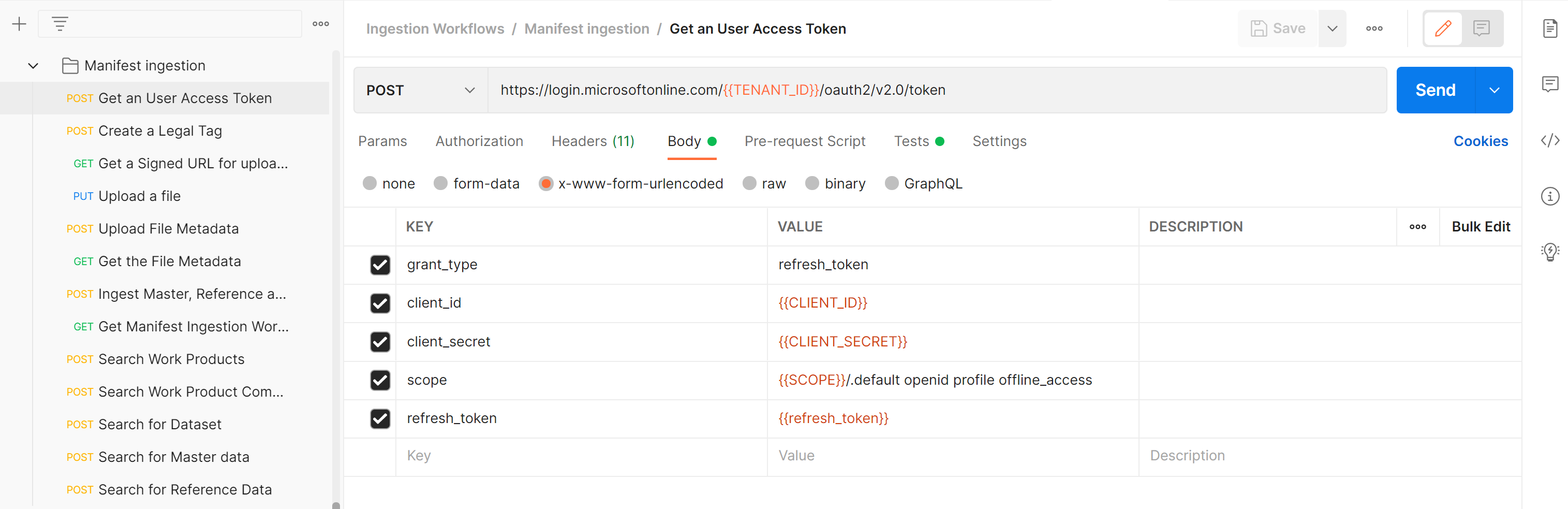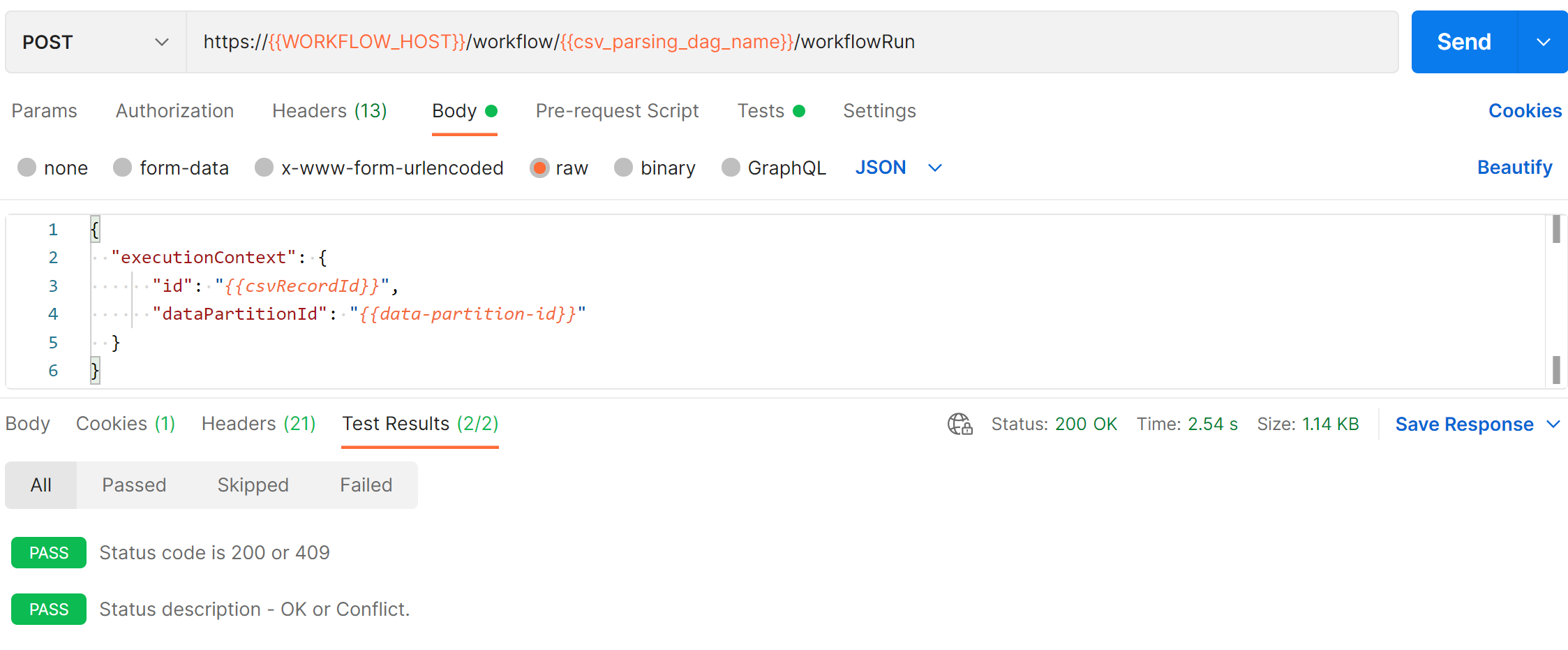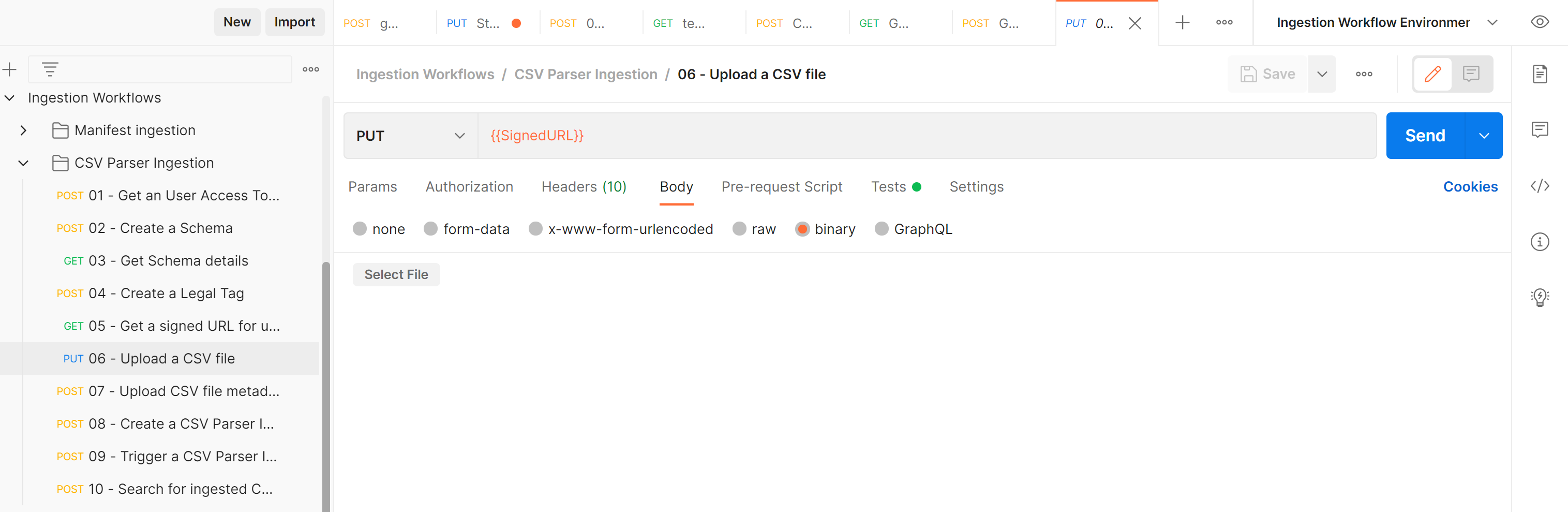Tutorial: Executar a ingestão do analisador CSV
A ingestão do analisador de valores separados por vírgulas (CSV) fornece a capacidade de ingerir arquivos CSV em uma instância do Azure Data Manager for Energy.
Neste tutorial, irá aprender a:
- Ingerir um arquivo CSV de dados de poço de amostra em uma instância do Azure Data Manager for Energy usando o Postman.
- Pesquise registros de metadados de armazenamento criados durante a ingestão de CSV usando o Postman.
Pré-requisitos
Antes de iniciar este tutorial, preencha os seguintes pré-requisitos.
Obter detalhes para a instância do Azure Data Manager for Energy
Você precisa de uma instância do Azure Data Manager for Energy. Se você ainda não tiver um, crie um seguindo as etapas em Guia de início rápido: criar uma instância do Azure Data Manager for Energy.
Para este tutorial, você precisa dos seguintes parâmetros:
Parâmetro Valor a utilizar Exemplo Onde encontrar este valor CLIENT_IDID da aplicação (cliente) 3dbbbcc2-f28f-44b6-a5ab-xxxxxxxxxxxxVocê usa este aplicativo ou ID de cliente ao registrar o aplicativo com a plataforma de identidade da Microsoft. Consulte Registar uma candidatura. CLIENT_SECRETSegredos de cliente _fl******************Às vezes chamado de senha de aplicativo, um segredo do cliente é um valor de cadeia de caracteres que seu aplicativo pode usar no lugar de um certificado para se identificar. Veja Adicionar um segredo do cliente. TENANT_IDID do Diretório (inquilino) 72f988bf-86f1-41af-91ab-xxxxxxxxxxxxPasse o cursor sobre o nome da sua conta no portal do Azure para obter o diretório ou a ID do locatário. Como alternativa, procure e selecione ID do Locatário de Propriedades>do Microsoft Entra ID>no portal do Azure. SCOPEID da aplicação (cliente) 3dbbbcc2-f28f-44b6-a5ab-xxxxxxxxxxxxEsse valor é o mesmo que o ID do aplicativo ou do cliente mencionado anteriormente. refresh_tokenAtualizar valor de token 0.ATcA01-XWHdJ0ES-qDevC6r...........Siga Como gerar um token de autenticação para criar um token de atualização e salvá-lo. Você precisará desse token de atualização posteriormente para gerar um token de usuário. DNSURI <instance>.energy.Azure.comEncontre esse valor na página de visão geral da instância do Azure Data Manager for Energy. data-partition-idPartições de dados <instance>-<data-partition-name>Encontre esse valor na página de visão geral da instância do Azure Data Manager for Energy.
Siga o guia Gerenciar usuários para adicionar direitos apropriados para o usuário que está executando este tutorial.
Configurar o Postman e executar pedidos
Transfira e instale a aplicação de ambiente de trabalho Postman .
Importe os seguintes arquivos para o Postman:
Para importar a coleção do Postman e as variáveis de ambiente, siga as etapas em Importando dados para o Postman.
Atualize VALOR ATUAL para o ambiente Postman com as informações obtidas nos detalhes da instância do Azure Data Manager for Energy.
A coleção Postman para ingestão do analisador CSV contém 10 solicitações que você deve executar sequencialmente.
Certifique-se de escolher Ingestion Workflow Environment antes de acionar a coleção Postman.
Acione cada solicitação selecionando o botão Enviar .
Em cada solicitação, o Postman valida o código de resposta da API real em relação ao código de resposta esperado. Se houver alguma incompatibilidade, a seção de teste indica falhas.
Aqui está um exemplo de uma solicitação bem-sucedida do carteiro:
Aqui está um exemplo de uma solicitação de carteiro com falha:
Ingerir dados de poços usando o Postman
Para ingerir um arquivo CSV de dados de poço de exemplo na instância do Azure Data Manager for Energy usando a coleção Postman, conclua as seguintes etapas:
Obter um token de acesso de usuário: gere o token de usuário, que será usado para autenticar outras chamadas de API.
Criar um esquema: gere um esquema que adere às colunas presentes no arquivo CSV.
Obter detalhes do esquema: obtenha o esquema criado na etapa anterior e valide-o.
Criar uma tag legal: crie uma tag legal que será adicionada aos dados CSV para fins de conformidade de dados.
Obter um URL assinado para carregar um arquivo CSV: obtenha o caminho de URL assinado para o qual o arquivo CSV será carregado.
Carregue um ficheiro CSV: Transfira o exemplo Wellbore.csv para a sua máquina local e, em seguida, selecione este ficheiro no Postman clicando no botão Selecionar Ficheiro.
Carregar metadados de arquivo CSV: carregue as informações de metadados do arquivo, como localização do arquivo e outros campos relevantes.
Criar um fluxo de trabalho de ingestão do analisador CSV: crie o gráfico acíclico direcionado (DAG) para o fluxo de trabalho de ingestão do analisador CSV.
Acionar um fluxo de trabalho de ingestão do analisador CSV: acione o DAG para o fluxo de trabalho de ingestão do analisador CSV.
Pesquisar por ingestão do analisador CSV ingerido Status do fluxo de trabalho: obtenha o status da execução do DAG do analisador CSV.
Pesquise dados de poços ingeridos usando o Postman
Para pesquisar os registros de metadados de armazenamento criados durante a ingestão de CSV usando a coleção Postman, conclua a seguinte etapa:
Próximo passo
Avance para o tutorial seguinte: